Како да прилагодите закључани екран са иПадОС-ом 17
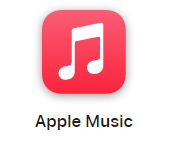
Аппле Мусиц
Аппле Мусиц вам омогућава приступ преко 100 милиона песама и 30.000 плејлиста, без огласа. Слушајте онлајн или ван њега, на свим својим уређајима и слушајте звук свуда у просторном звуку са динамичким праћењем главе. Сада можете испробати 1 месец бесплатно!
- Аппле
- Добијте 1 месец бесплатно
- £10,99 п/м
Корак
1
Укључите иПад

За почетак, укључите иПад тако да гледате у закључани екран.
Корак
2
Притисните доле у средини закључаног екрана

Држите притиснуто на средини закључаног екрана, нови екран би се требао појавити поред великог дугмета за прилагођавање на дну.
Корак
3
Додирните Прилагоди

Притисните мени Прилагоди и појавиће се нови оквир са опцијама. 
Корак
4
Изаберите између додавања нове позадине или прилагођавања тренутне

Ова нова кутија ће вам дати две опције. Изаберите Прилагоди тренутну ако желите да подесите позадину коју сте већ поставили или Додај нову позадину ако желите да почнете изнова.
Корак
5
Изаберите позадину

Ради овог водича, постављамо нову позадину. Видећете избор предложених или можете да изаберете фотографију из своје библиотеке.
Корак
6
Додирните ОК

Када одаберете позадину, тапните на ОК.
Корак
7
Додирните област да бисте прилагодили

Сада сте спремни да прилагодите закључани екран. Области доступне за прилагођавање ће имати танке сиве оквире око себе, на пример, сат и област виџета на левој страни. Када завршите, додирните Додај.
Корак
8
Изаберите између две доступне опције

Следећи екран ће вам омогућити да користите исту позадину за почетни екран или да изаберете другу. Изаберите жељену опцију. 
Корак
9
Готови сте

Успех! Тако уређујете закључани екран у иОС-у 17. Можете да сачувате више подешавања и да прелазите између њих, баш као што можете на иПхоне-у.
Зашто веровати нашем новинарству?
Основан 2003. године, Трустед Ревиевс постоји да би нашим читаоцима пружио темељне, непристрасне и независне савете о томе шта да купе.
Данас имамо милионе корисника месечно из целог света и процењујемо више од 1.000 производа годишње.
Уређивачка независност значи могућност да се донесе непристрасна пресуда о производу или компанији, уз избегавање сукоба интереса. Да би то било могуће, сваки члан редакције поштује јасан кодекс понашања.
Од наших новинара такође очекујемо да у свом раду поштују јасне етичке стандарде. Наши чланови особља морају тежити поштењу и тачности у свему што раде. Пратимо кодекс праксе уредника ИПСО-а како бисмо подупрли ове стандарде.



